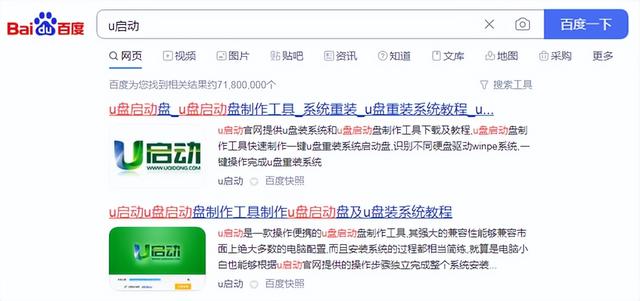bois如何选择u安装系统?
(u盘装机bois怎么设置)
当今时代是信息时代,信息技术发展迅速,计算机已成为我们生活和工作的重要必需品。
如果你从来不懂电脑,但是随意操作电脑,会导致电脑损坏,无法恢复。这个时候重装系统它可以像以前一样恢复计算机。这种解决方案比努力搜索解决方案容易得多。
具体步骤:
1.判断计算机如何重新安装系统。
按对应键启动时进入BIOS,如图1所示的文字图片出现,则计算机沿用BIOS重装系统。相反,如果进入后是图形界面,即使没有看到UEFI或者EFI所以你的电脑用的是字样EFI或者UEFI模式。

2、备份驱动
驱动程序可以使计算机的其他部件正常工作,主板、声卡、显卡、键盘等都需要驱动程序。下载驱动精灵,如图2所示,进入百宝箱——点击驱动备份——选择备份路径——点击确定。
就我个人而言,我建议在计算机正常工作时备份驱动程序。当出现问题时,它可能无法备份,因为驱动程序不像软件版本。越高越好。适用性是王道。另外,备份路径最好选择U盘、移动硬盘、网盘,如果电脑硬盘出现故障,不会影响备份驱动。如果没有U盘或移动硬盘,记得将其备份到系统盘(通常是C盘)以外的盘中。
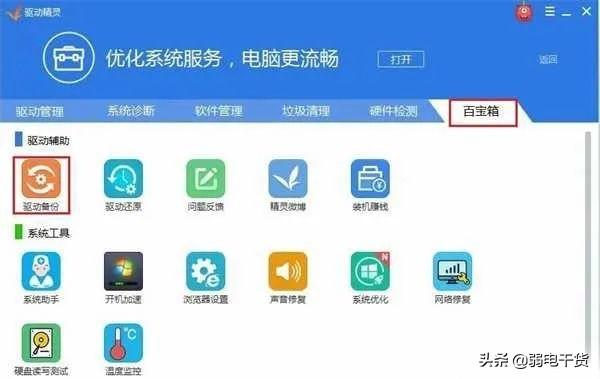
3.下载计算机系统的镜像文件
以前是需要CD重新安装系统,现在只需下载相应的系统.iso目的可以通过文件来实现。比起ghost个人更喜欢非系统。ghost版本,可以到 https://msdn.itellyou.cn/ 下载,如图3所示。用快雷等下载工具识别下载链接,选择操作系统-找到您想要重新安装的系统-点解详细信息-复制链接。
1)x86是32位系统,x64是64位系统;
2)Education是教育版,适用于学生,Professional是专业版,Home Edition适合普通用户的家庭版,Enterprise适用于企业的企业版。
3)语言选择 中文-简体
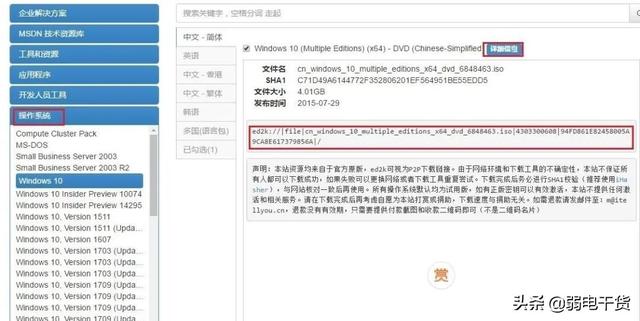
4.制作U盘启动盘
找一个容量大于系统镜像文件的U盘,备份其他地方的数据,因为在制作U盘启动盘时,需要格式化U盘。格式化后,所有信息都将丢失。
维西用的是Ultraiso,步骤有点繁琐,后面详细说明,这里只提醒容易忽略的点。
维西用的是Ultraiso,步骤有点繁琐,后面详细说明,这里只提醒容易忽略的点。
1)最好用管理员身份启动软件
2)制作启动盘时,选择U盘符,同时写入格式选择 “USB-HDD 如图4所示。
3)打开此计算机,发现U盘图标变化,说明制作成功。
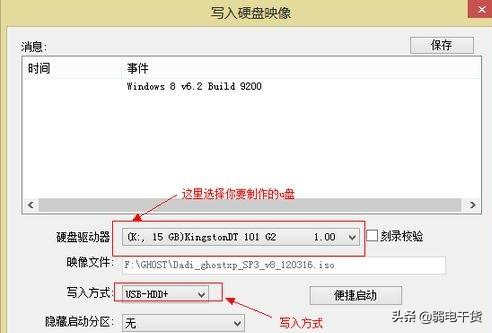
5、进BIOS,解锁系统将U盘设置为第一个启动盘
1)解锁系统,一些计算机主板会锁定操作系统,如果需要更换系统,则可能需要解锁操作系统,以重新安装新的操作系统。进入BIOS,用键盘操作,下面的菜单栏有操作提示,找到 “Security” 或者 “Boot” -》找到 “Security Boot” -》把 “Enable” 改为 “Disable” -》 按F10保存设置。如图5所示。
2)设置U盘位第一启动盘,找到 “Boot” -》找到 “Boot Device” -》把 “USB HDD:启动盘名 调到第一顺序一般是F5、F6调整-》按F10保存设置,如图6所示。
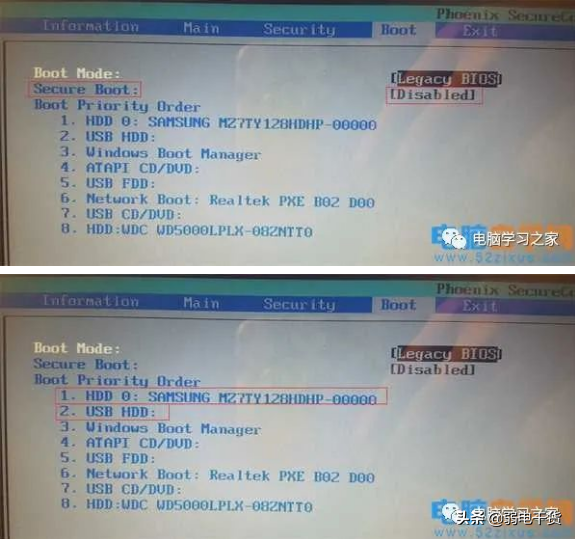
6.等待安装,重新设置硬盘作为第一个启动盘
步骤5后,计算机将自动重新安装操作系统,默认选项。安装后,有提示说10秒后重启电脑,趁此时拔出U盘。等待启动页面时,重新进入BIOS,找到 “Boot” -》 找到“Boot Device” -》 把 “HDD 0” 或者 “SATA:。..” 或将硬盘名称调到第一顺序-F10保存设置。